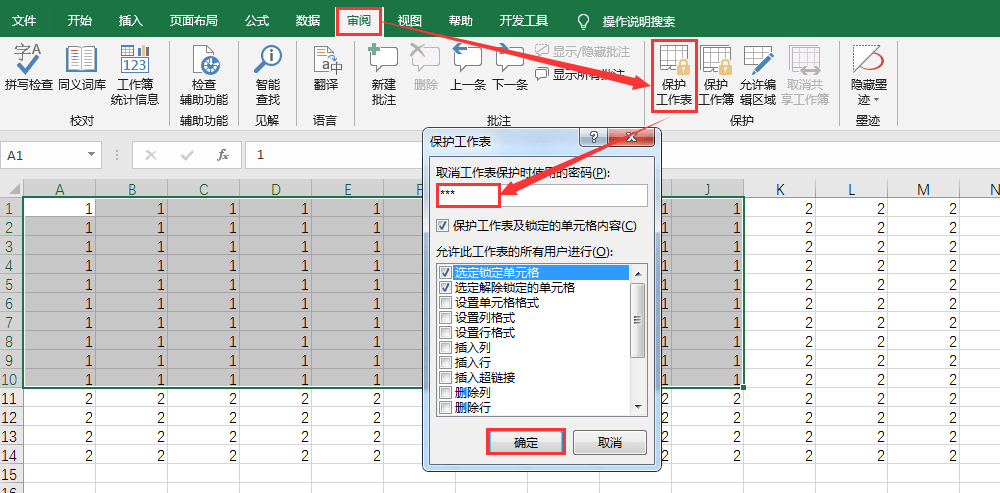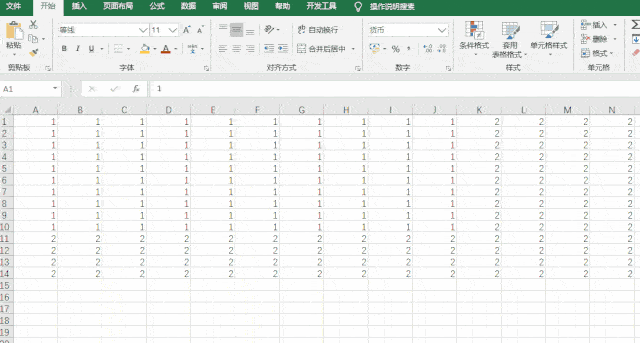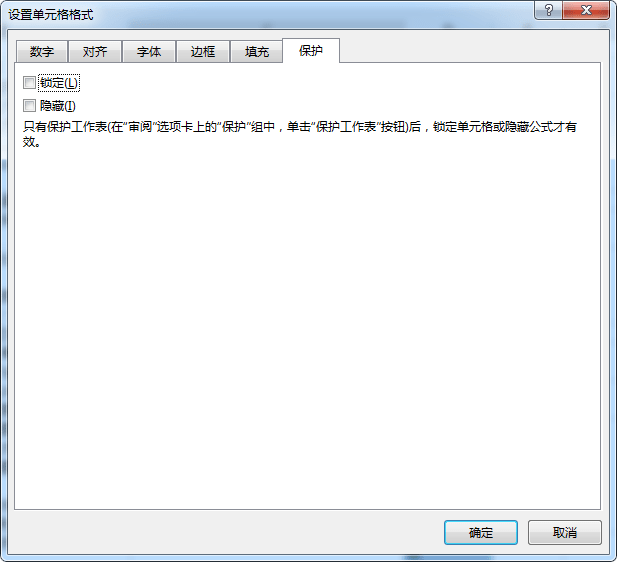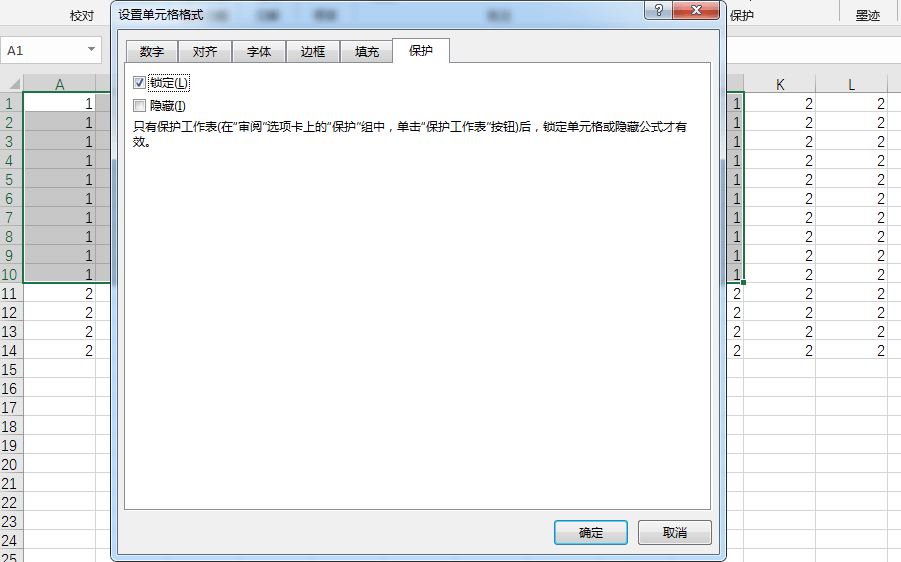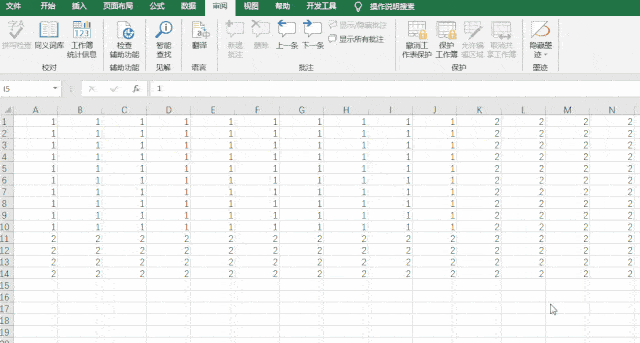| 锁定部分单元格,为什么整张表都锁住了? | 您所在的位置:网站首页 › excel表格锁定部分单元格不允许编辑 › 锁定部分单元格,为什么整张表都锁住了? |
锁定部分单元格,为什么整张表都锁住了?
|
原标题:锁定部分单元格,为什么整张表都锁住了? 【置顶公众号】或【设为星标】☝ 及时接收不迷路 关键字:锁定单元格;技巧;Excel教程 栏目:技巧 哈喽,大家好! 最近有读者留言:Excel锁定部分单元格后,所有单元格都不能编辑被锁定了,该怎么办? 先给大家回忆一下 “保护工作表”的设置方法。 选中要设置的区域A1:J10,在“审阅”选项卡下,点击“保护工作表”,输入保护密码,设置完成。
步骤很简单,可是照这一套流程设置下来,却出现了问题。
如动图所示,明明只对A1:J10区域设置了保护工作表,为什么所有的单元格都不能编辑了? 展开全文之前我们说过,保护工作表的功能需要在设置单元格格式中,开启“锁定”选项后,才能生效。而excel会默认对整张工作表开启“锁定”选项,这会导致只要设置了保护工作表,那么整张工作表都会被锁定。 解决方法: 1.首先,撤销刚才设置的保护工作表,并且关闭“锁定”选项。按快捷键CTRL+A全选工作表,接着使用快捷键CTRL+1,在弹出的“设置单元格格式”设置框中,选择“保护”选项卡,勾掉“锁定”选项。
2.选中要设置保护工作表的区域A1:J10,开启“锁定”选项。
3. 单击“审阅”选项卡的 “保护工作表”按钮,输入密码。(注意因为我们在上一步设置了锁定工作表的区域,所以这里不用特地选择需要锁定的区域,直接设置“保护工作表”即可。)
这样设置之后,就达到我们的目的啦! 最后,下面是一套必会Excel技能课,分享给宝宝们,扫码领取~~返回搜狐,查看更多 责任编辑: |
【本文地址】
公司简介
联系我们